
Kazalo:
- Avtor John Day [email protected].
- Public 2024-01-30 12:08.
- Nazadnje spremenjeno 2025-01-23 15:09.
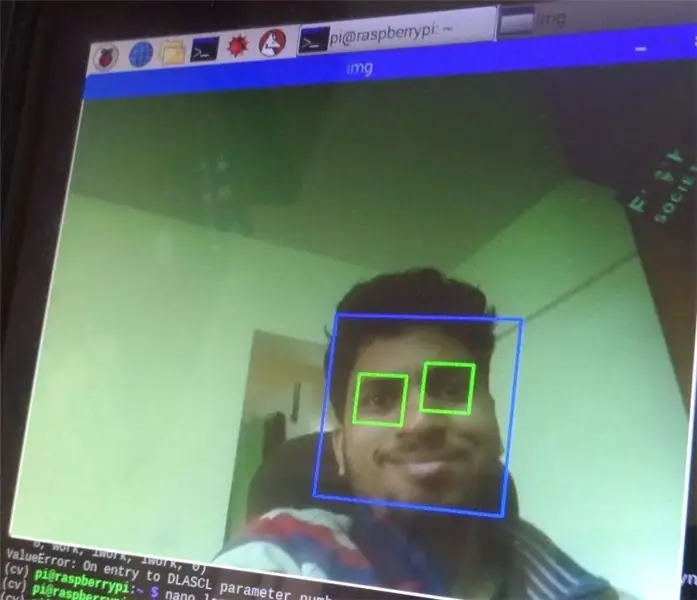
V tem navodilu bom pokazal, kako lahko z malinami pi in opencv zaznate obraz in oči. To je moje prvo navodilo za opencv. Sledil sem številnim vadnicam za nastavitev odprtega CV -ja v malini, vendar je vsakič prišlo do nekaj napak. Kakorkoli, te napake sem odpravil in mislil, da bom napisal navodila, tako da jih bodo lahko vsi ostali brez težav namestili
Potrebne stvari:
1. Malina pi nič
2. SD-kartica
3. Modul kamere
Ta postopek namestitve bo trajal več kot 13 ur, zato namestitev ustrezno načrtujte
1. korak: Prenesite in namestite sliko Raspbian
Prenesite raspbian stretch s sliko namizja s spletnega mesta raspberry pi
www.raspberrypi.org/downloads/raspbian
Nato vstavite pomnilniško kartico v prenosni računalnik in z orodjem za jedkanje zažgite sliko Raspbian
Prenesite ethcher od tukaj
Ko zažgete sliko, priključite pomnilniško kartico v malinovo pi in vklopite malino
2. korak: Nastavitev Opencv
Po zagonu odprite terminal in sledite korakom za namestitev opencv in nastavitev navideznega okolja za opencv
Koraki:
1. Vsakič, ko začnete novo namestitev, je bolje nadgraditi obstoječe pakete
$ sudo apt-get posodobitev
$ sudo apt-get nadgradnja
Čas: 2m 30 sek
2. Nato namestite orodja za razvijalce
$ sudo apt-get install build-bistvena cmake pkg-config
Čas: 50 sekund
3. Zdaj vzemite potrebne slikovne V/I pakete
$ sudo apt-get install libjpeg-dev libtiff5-dev libjasper-dev libpng12-dev
Čas: 37 sekund
4. Video V/I paketi
$ sudo apt-get install libavcodec-dev libavformat-dev libswscale-dev libv4l-dev
$ sudo apt-get install libxvidcore-dev libx264-dev
Čas: 36 sekund
5. Namestite razvoj GTK
$ sudo apt-get install libgtk2.0-dev
Čas: 2m 57s
6. Optimizacijski paketi
$ sudo apt-get install libatlas-base-dev gfortran
Čas: 1 min
7. Zdaj namestite python 2.7, če ga ni. V mojem primeru je bil že nameščen, vendar še vedno preverite
$ sudo apt-get install python2.7-dev
Čas: 55 sekund
8. Zdaj prenesite vir opencv in ga razpakirajte
$ cd ~
$ wget -O opencv.zip
$ unzip opencv.zip
Čas: 1m 58 sek
9. Prenos skladišča opencv_contrib
$ wget -O opencv_contrib.zip
$ unzip opencv_contrib.zip
Čas: 1m 5sec
10. Zdaj sta opencv in opencv_contrib razširjena, zbrišite njihove zip datoteke, da prihranite nekaj prostora
$ rm opencv.zip opencv_contrib.zip
Čas: 2 sek
11. Zdaj namestite pip
$ wget
$ sudo python get-pip.py
Čas: 50 sekund
12. Namestite virtualenv in virtualenvwrapper, to nam bo omogočilo ustvarjanje ločenih, izoliranih okolij python za naše prihodnje projekte
$ sudo pip namestite virtualenv virtualenvwrapper
$ sudo rm -rf ~/.cache/pip
Čas: 30 sek
13. Po namestitvi odprite ~/.profile
$ nano ~/.profil
in te vrstice dodajte na dno datoteke
# virtualenv in virtualenvwrapper
izvozi WORKON_HOME = $ HOME/.virtualenvs vir /usr/local/bin/virtualenvwrapper.sh
Zdaj pridobite svoj ~/.profile, da znova naložite spremembe
$ source ~/.profile
Čas: 20 sek
14. Zdaj ustvarite python virtualno env z imenom cv
$ mkvirtualenv cv
Čas: 10 sekund
15. Naslednji korak je namestitev programa numpy. To bo trajalo vsaj pol ure, da si lahko privoščite kavo in sendviče
$ pip install numpy
Čas: 36 m
16. Zdaj sestavite in namestite opencv in se s tem ukazom prepričajte, da ste v virtualnem okolju cv
$ workon cv
in nato nastavite gradnjo s pomočjo Cmake
$ cd ~/opencv-3.0.0/
$ mkdir zgraditi $ cd zgraditi $ cmake -D CMAKE_BUILD_TYPE = RELEASE / -D CMAKE_INSTALL_PREFIX =/usr/local / -D INSTALL_C_EXAMPLES = ON / -D INSTALL_PYTHON_EXAMPLES = ON / -D OPENCOD_TOP_TOP_COD_COP_COD_PLE_PLE_PLE_CON_CD_CON_PROGRAM_PROGRAM_PRODAJNIKA_0_PRODAJNIKA_0_PRODAJNIKA_0_PRODAJNIKA_OZDRAVLJENJA_PROGLEDNOSTI_ODPRTI D BUILD_EXAMPLES = ON -D ENABLE_PRECOMPILED_HEADERS = OFF..
Čas: 5 minut
17. Zdaj je gradnja nastavljena, zaženite make za začetek postopka kompilacije. To bo trajalo nekaj časa, zato lahko to pustite delovati čez noč
$ make
V mojem primeru mi je 'make' vrgel eno napako, ki je bila povezana s ffpmeg. Po dolgem iskanju sem našel rešitev. Pojdite v mapo opencv 3.0 in nato v modulu videoio pojdite na src in zamenjajte cap_ffpmeg_impl.hpp s to datoteko
github.com/opencv/opencv/blob/f88e9a748a37e5df00912524e590fb295e7dab70/modules/videoio/src/cap_ffmpeg_impl.hpp in znova zaženite make
Čas: 13 ur
Če je preveden brez napak, ga namestite na malino pi z uporabo:
$ sudo naredi namestitev
$ sudo ldconfig
Čas: 2 min 30 sek
18. Po zaključku 17. koraka morajo biti vaše povezave opencv v /usr/local/lib/python-2.7/site-packages. S tem preverite to
$ ls -l /usr/local/lib/python2.7/spletni paketi
skupaj 1549 -rw-r-r-- 1 korensko osebje 1677024 3. december 09:44 cv2.so
19. Zdaj ostane le še sinhrono povezovanje datoteke cv2.so v imenik paketov spletnih mest v okolju cv
$ cd ~/.virtualenvs/cv/lib/python2.7/site-packages/
$ ln -s /usr/local/lib/python2.7/site-packages/cv2.so cv2.so
20. Preverite namestitev opencv z:
$ workon cv
$ python >>> uvoz cv2 >>> cv2._ različica_ '3.0.0' >>>
3. korak: Zaznavanje obraza in oči
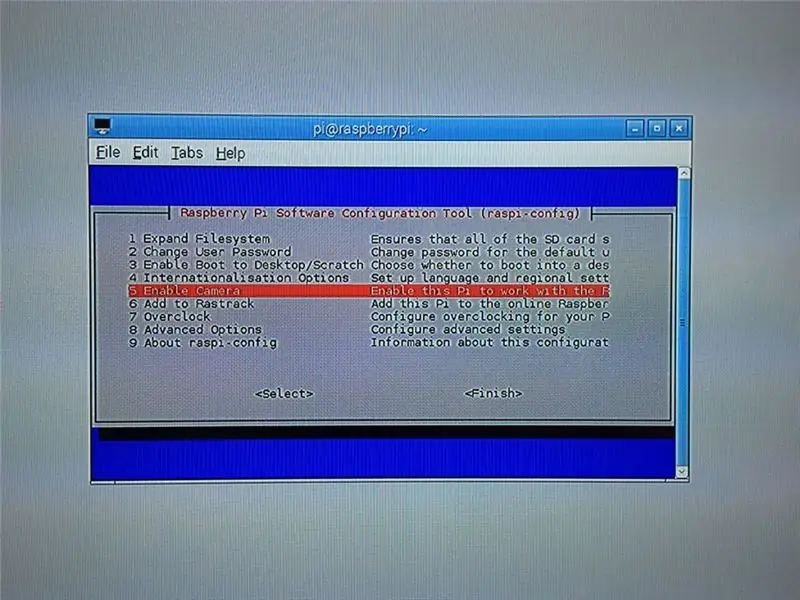
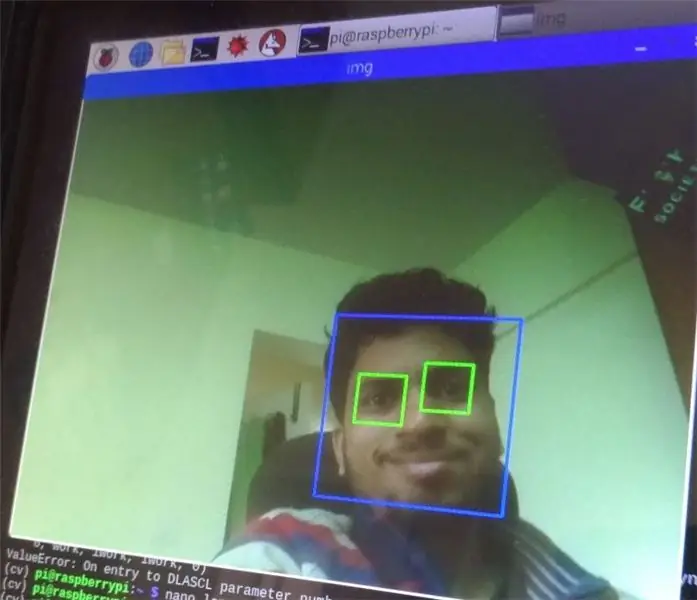
Zdaj pa poskusimo z zaznavanjem obrazov
Najprej morate omogočiti kamero z uporabo:
$ sudo raspi-config
To bo odprlo konfiguracijski zaslon. S puščičnimi tipkami se pomaknite navzdol do možnosti 5: omogočite kamero, pritisnite tipko enter, da omogočite kamero, nato pa puščico navzdol do gumba Končaj in znova pritisnite enter. Nazadnje boste morali znova zagnati vaš Raspberry Pi, da bo konfiguracija vplivala.
Zdaj namestite picamera [niz] v okolje cv. Za to se prepričajte, da ste v okolju cv. Če ste znova zagnali pi, za ponovni vstop v okolje cv vnesite:
$ source ~/.profile
$ workon cv
Zdaj namestite pi kamero
$ pip install "picamera [array]"
Zaženite face-detection-test.py bu z uporabo:
python face-detection-test.py
Če prikaže kakšno napako, vnesite ta ukaz pred izvajanjem skripta
sudo modprobe bcm2835-v4l2
Zdaj je dobro, da se lotite odkrivanja obrazov. Poskusite deliti svoje rezultate
Na zdravje!
Priporočena:
Alarm z dotikom obraza: 4 koraki (s slikami)

Alarm z dotikom obraza: Dotik obraza je eden najpogostejših načinov okužbe z virusi, kot je Covid-19. Akademska študija iz leta 2015 (https://www.ncbi.nlm.nih.gov/pubmed/25637115) je pokazala, da se obraza dotikamo povprečno 23 -krat na uro. Se odločim
Maska Covid-19, ki kriči na vas, če se dotaknete obraza: 4 koraki

Maska Covid-19, ki kriči na vas, če se dotaknete obraza: se ne morete nehati dotikati obraza? Prilepite to elektroniko na masko, ki jo imate, in nenehno vas bodo opomnili, naj tega ne počnete
Enostavno zaznavanje barv z OpenCV: 6 korakov

Enostavno zaznavanje barv z OpenCV: Pozdravljeni! Danes bom pokazal enostaven način zaznavanja barve iz videoposnetka v živo z uporabo OpenCV in pythona. V bistvu bom samo preizkusil, ali je potrebna barva v okvirju ozadja ali ne, in z uporabo modulov OpenCV bom prikril to regijo in
Zaznavanje razdalje z Raspberry Pi in HC-SR04: 3 koraki

Zaznavanje razdalje z Raspberry Pi in HC-SR04: Ultrazvočni senzor razdalje HC-SR04 uporablja brezkontaktni ultrazvočni sonar za merjenje razdalje do predmeta. Sestavljen je iz dveh oddajnikov, sprejemnika in krmilnega tokokroga. Oddajniki oddajajo visokofrekvenčni ultrazvočni zvok, ki odbija
Varnostni sistem za prepoznavanje obraza za hladilnik z Raspberry Pi: 7 korakov (s slikami)

Varnostni sistem za prepoznavanje obrazov za hladilnik z Raspberry Pi: Med brskanjem po internetu sem odkril, da se cene za varnostne sisteme gibljejo od 150 $ do 600 $ in več, vendar vseh rešitev (tudi zelo dragih) ni mogoče integrirati z drugimi pametna orodja doma! Na primer, ne morete nastaviti
